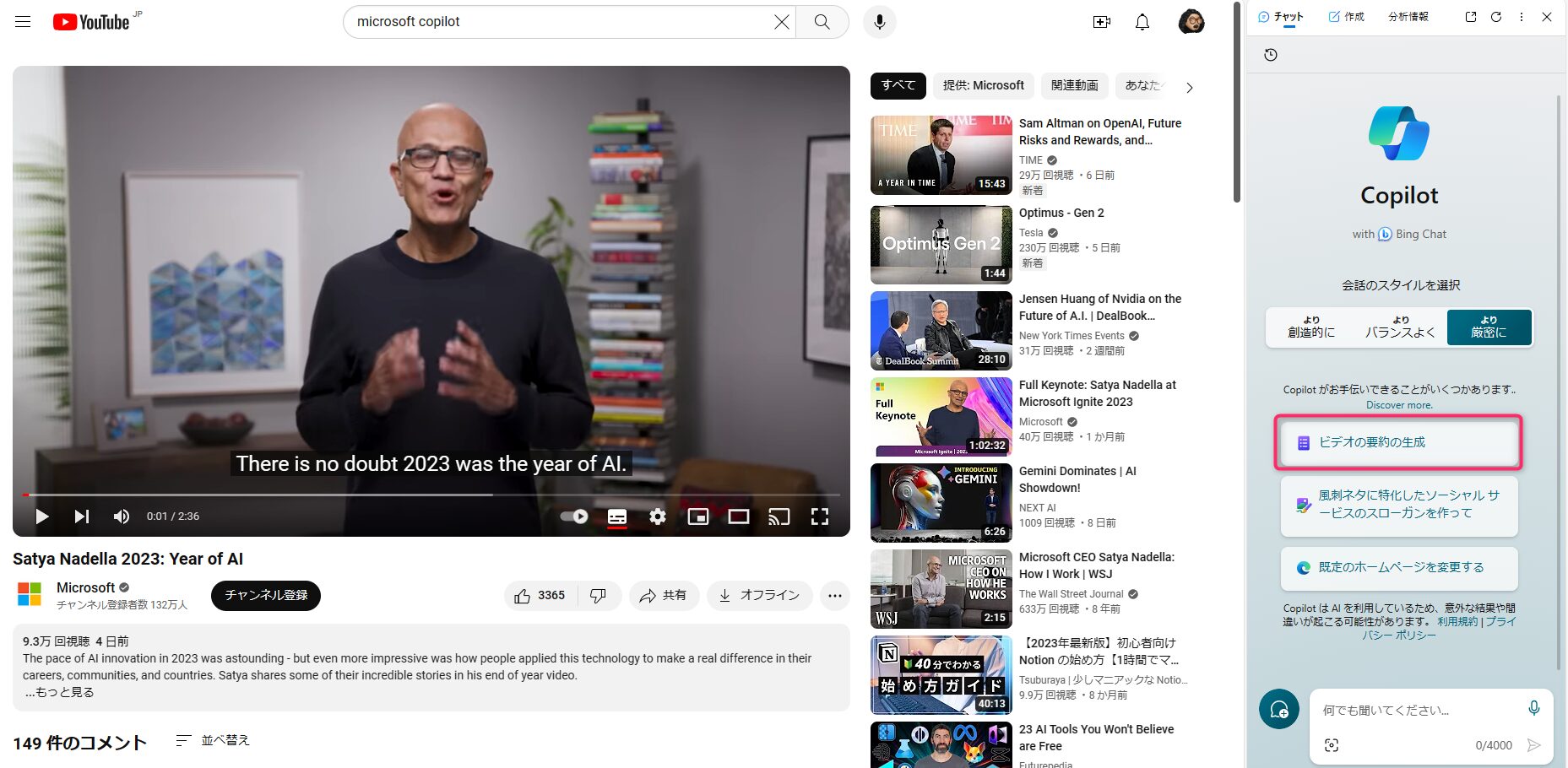
Microsoft社の生成AI製品「Copilot」はOpenAI社が開発したChat-GPTの有償版モデルGPT-4が無料で利用可能なアシスタントAIです。2023年12月からWindows11でも無償で利用可能となり今後も活用次第では非常に効率的な利用が期待できます。
Copilotの利用方法はブラウザやWindows11のデスクトップで有効化することで利用可能ですが、Edgeのサイドバーを使う一番のメリットとして、ブラウザ上で開いているページの情報に対する会話ができる点にあります。
今回はEdgeブラウザのサイドバーから利用(Microsoft公式:Edge での Copilot | Microsoft Learn)することでYouTube動画の内容を簡単に把握できる方法を試してみたので、
実際の使用感をご紹介します。
Windows11のデスクトップ上からCopilotを利用する方法については以下記事を参考にしてみてください。
Microsoft Windows Copilot (AI機能搭載)の使い方を解説(機能一覧)
EdgeのCopilot(Bing Chat)でYouTubeの内容を要約してみた
ChatGPTと異なりMicrosoftのCopilotではWeb上の情報も回答内容に反映されたり、根拠となるソース元のリンクも教えてくれるため情報の齟齬が疑われる場合には、ソース元を辿って自分の目で確かめることもできる点では非常に便利です。
その中でもEdgeのサイドバーから利用するメリットを最大活用する方法の一つとして、ブラウザで開いているページ情報との対話を今回はYouTube動画を例に試してみることにしました。
「Microsoftの代表サティア・ナデラが2023年のAIについての振り返り」に関する動画でやっていきます!
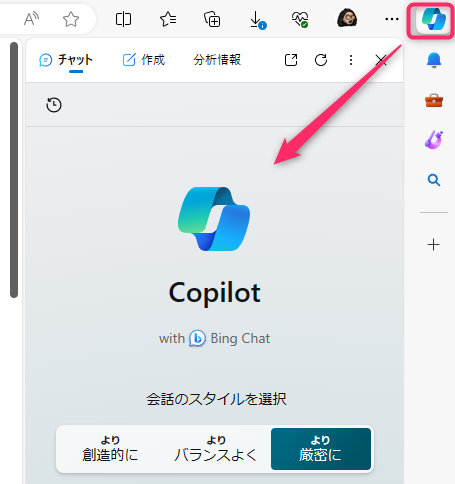 Edge画面の右上のCopilotアイコンをクリックするとサイドバーが開きます。
Edge画面の右上のCopilotアイコンをクリックするとサイドバーが開きます。
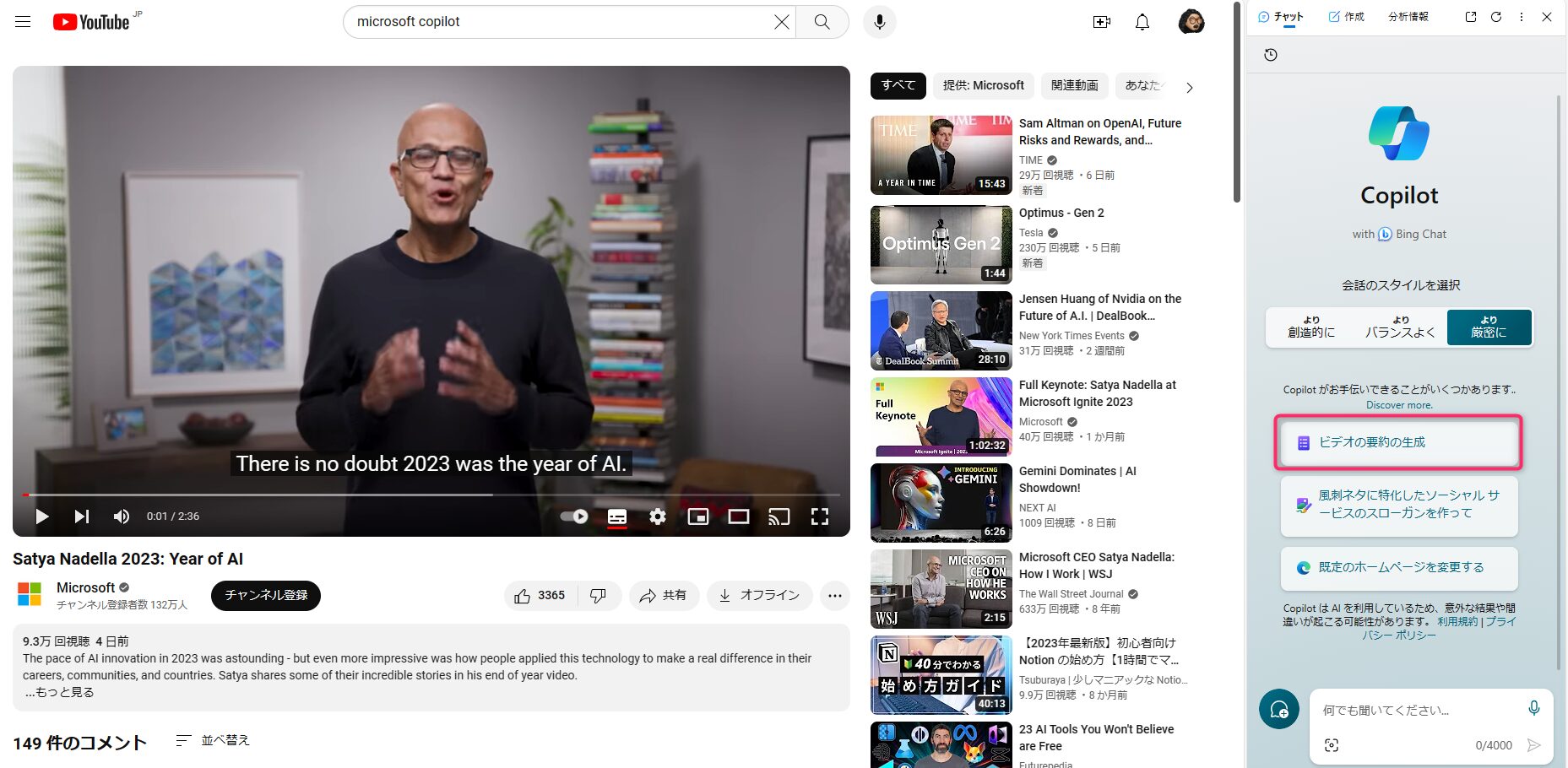 要約したYouTube動画のページを開くとサイドバー内に「ビデオの要約の生成」とおススメが表示されました!
要約したYouTube動画のページを開くとサイドバー内に「ビデオの要約の生成」とおススメが表示されました!
例えばこればブログ等のWebページの場合は「ページの要約」等のおススメとなり、そのページによって情報が変化する点も可能性を感じます。
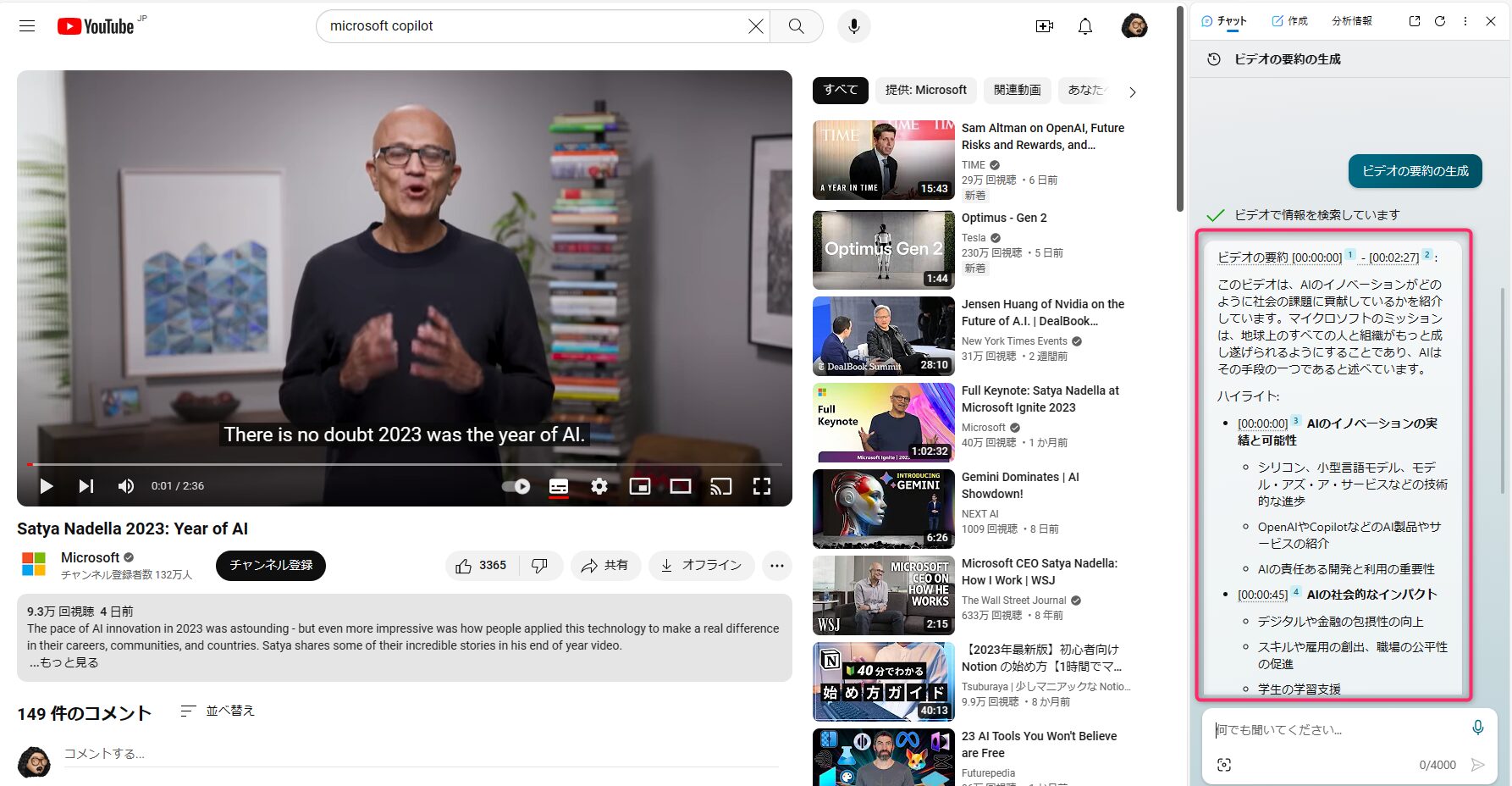
EdgeのCopilotでYouTube動画を要約した結果が凄い!
- 動画全体に対する要約の精度が高い
- 英語の内容も自動で日本語に翻訳してくれる
- 自動的に動画内の子テーマ分けをしてくれる(再生箇所の提示)
- 子テーマの再生時間をクリックすることで該当する動画の時間へジャンプ
内容が英語だったこともあり日本語しか話せない私は日本語字幕でこの動画の内容を全て聞いた上で上記の感想を持ちました。
要約された精度が非常に高く私が要約したらどんな内容になっていたかを考えるだけで頭を抱えてしまいそうですが(笑)
Copilotさんはすらすらと回答してくれました。日本語で質問したこともあり勝手に日本語で要約してくれる点も素晴らしい!
更に動画内での子テーマが変わるたびにそれぞれの概要を記載してくれるので、
例えば長尺動画でも事前に「この部分だけ聞きたい!」とか一度見たけど「あの部分どこだったっけ」と言ったケースでも活躍しそうですね!
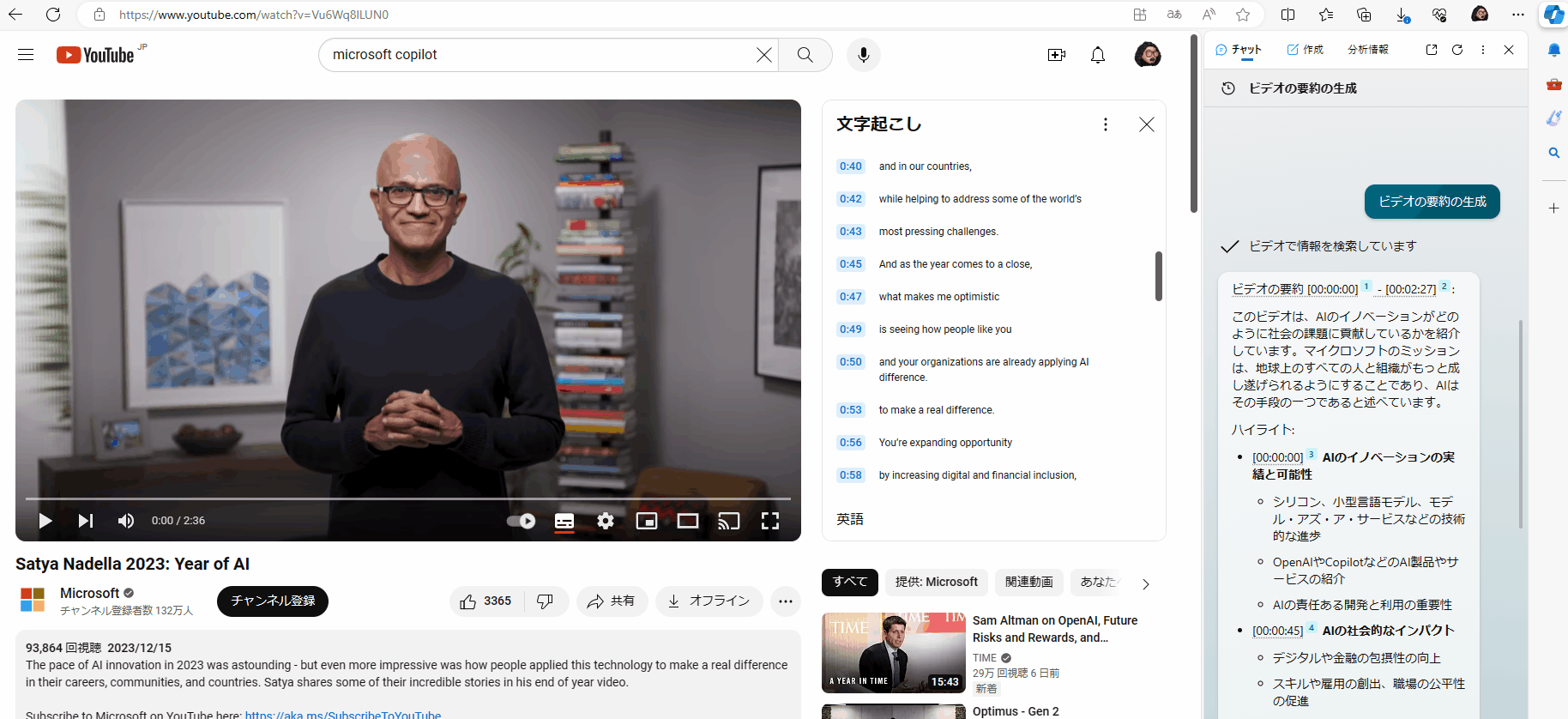
EdgeのCopilotでYouTubeの1時間以上する長尺動画の要約はできる?
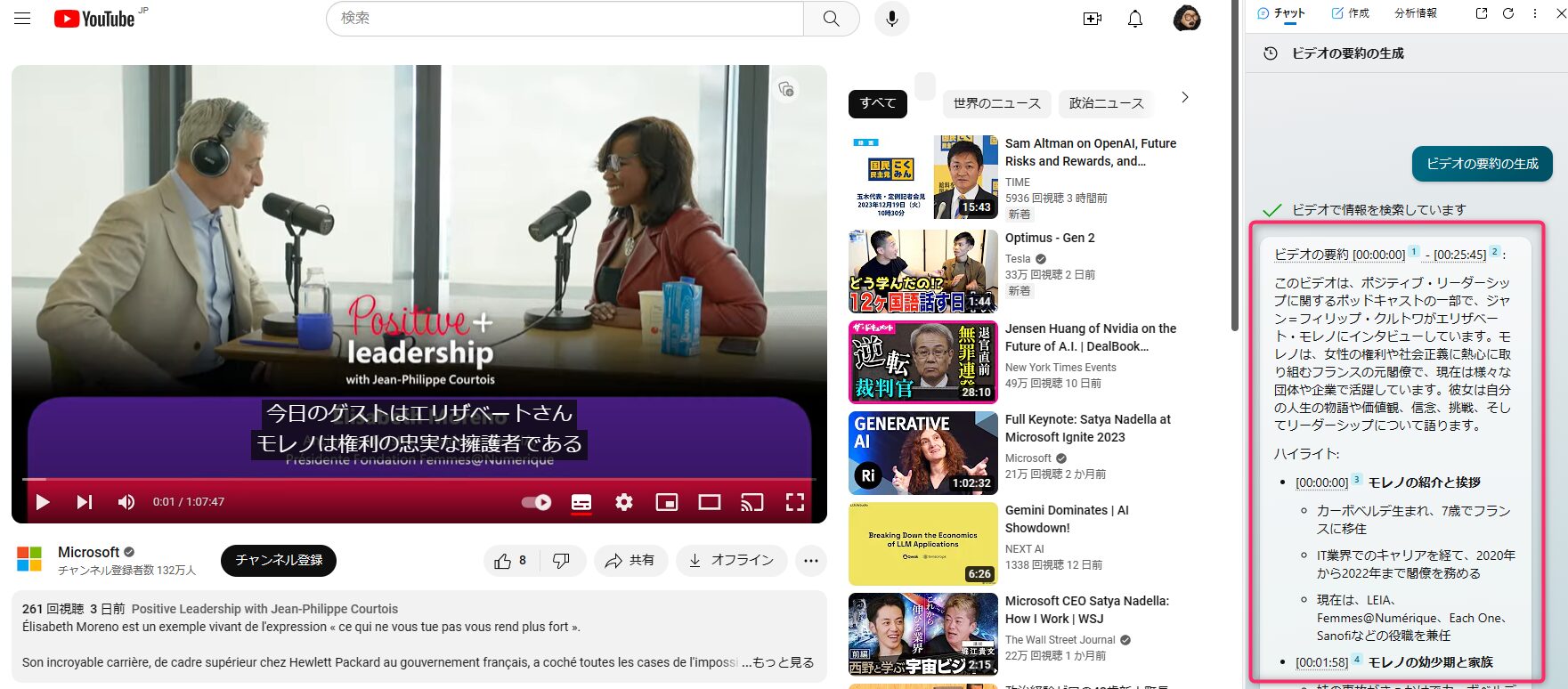
答えはYesでした。この動画はMicroSoft社公式のYouTube動画となりますが、
正直私がタイトルやサムネイルを見た印象として「内容がさっぱりわかりません」でした。
しかしEdgeブラウザのサイドバーからCopilotに「ビデオの要約の生成」と依頼しただけで、
要約された情報がスラスラと表示され大枠の理解は得ることができました。
子テーマの区切りは5分~10分だったりと内容によってバラバラですが一度の依頼では途中までと止まってしまいました。
「続き」を教えてもらう場合はチャット回答欄の下に「View More Parts」とボタンが表示されるためクリックすると続きを教えてくれるため最後まで要約を依頼する場合は数回程アクションをする必要があるとは言え、1時間の動画を数分で要約された情報を知ることができるのは非常に大きいですね!
EdgeのCopilot(Bing Chat)でYouTubeの要約はどんな時に便利?
- 長尺動画の概要を知りたい場合
- 動画内のポイントとなる再生時間の場所を知りたい場合
- 英語の動画の内容を日本語で簡単に知りたい場合
AIチャットの良いところは例えば要約してくれた内容に対し、例えば更に深堀りしたい単語や内容の際にそのままチャットで質問することで即座に回答を得られる点が良いですね!
自分の趣味動画等については事前に要約してしまうとネタバレとなってしまうケースも多く、私もそんな使い方はしませんが、
例えば学ぶ系や技術系の内容だったりHowToなど「知りたい情報」を素早くキャッチアップした場合など、事前に要約された内容を把握したり、動画を聞きながらCopilotに依頼することで平行して楽しむことができるので使い方次第では非常に便利ですので是非みなさんも使ってみてください!
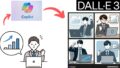

コメント